Comment supprimer le cache sur un appareil Apple ?

Votre iPhone ou iPad est devenu relativement lent ou encore, sa batterie se décharge rapidement ?
Il est possible que cela soit lié à un problème de cache…
En effet, vider la mémoire cache de votre navigateur Safari ou celle de vos applications peut résoudre bien des soucis : temps de chargement interminable, renseignements personnels exposés, problèmes de connexion WhatsApp, etc.
Nous allons découvrir ensemble dans l’article d’aujourd’hui comment effacer et vider manuellement les caches des applications ou encore la mémoire cache du navigateur Safari. Nous vous exposerons également une méthode qui permet de supprimer toutes les données mises en cache ainsi que les fichiers temporaires sur le terminal iPhone. Concernant cette astuce, vous aurez besoin tout de même de vous munir d’un PC (sous Windows ou Mac OS X) afin de télécharger le logiciel concerné.
Comment vider le cache d’une appli sur un smartphone Apple ?
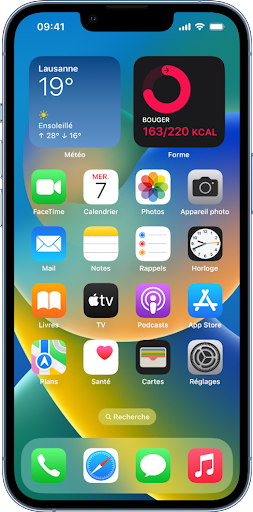
Sur iPhone, vous pouvez vider et nettoyer le cache d’une appli en quelques clics. En effet, il serait dommage d’avoir à supprimer toutes les données associées à l’application lorsqu’on peut décharger cette dernière.
Voici un tutoriel simple expliquant comment effectuer le nettoyage du cache d’une appli sur iPhone :
- Accédez aux réglages du smartphone Apple,
- Dans le menu déroulant, sélectionnez l’onglet « Général », puis « Stockage iPhone »
- Patientez un instant afin que la liste de vos applications apparaisse. Faites défiler celles-ci jusqu’à choisir l’app que vous souhaitez décharger
- Cliquez sur l’appli en question, puis sélectionnez l’option « Décharger l’app ». En optant pour cette manipulation, vous libérerez l’espace de stockage utilisé par cette dernière tout en conservant les documents et les données qui y sont associés
- Si vous choisissez de supprimer une application, toutes les données associées à votre iPhone seront définitivement supprimées.
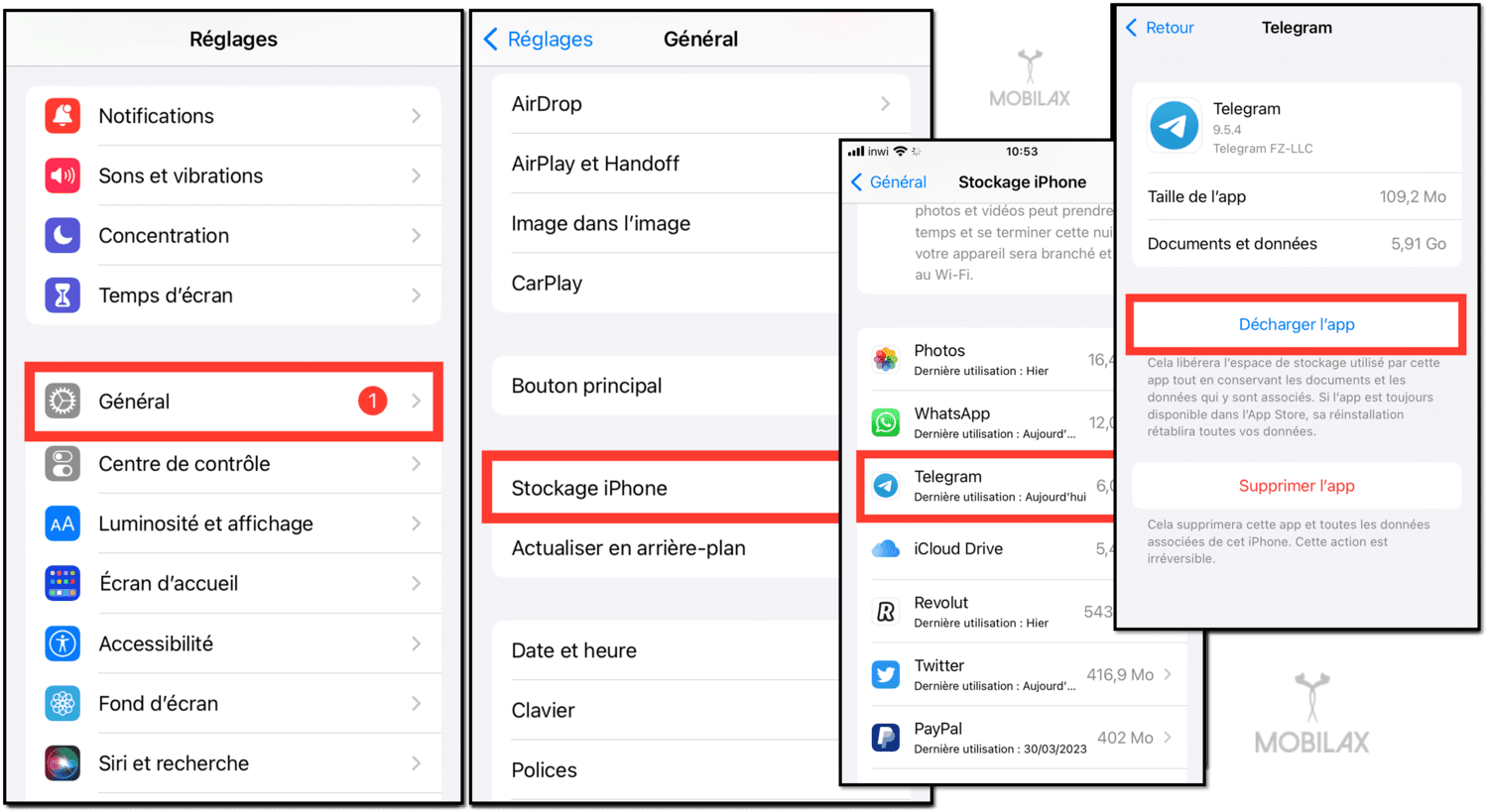
Comment supprimer le cache du navigateur Web « Safari » ?
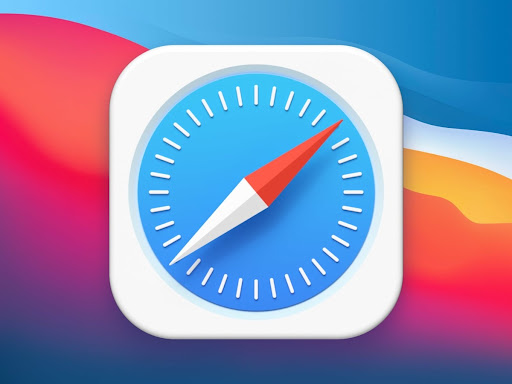
Internet Explorer, Google Chrome, Mozilla-Firefox, Microsoft Edge, Safari, ces différents navigateurs Web disposent d’un espace mémoire (cache internet) où les pages visitées sont stockées et enregistrées. Celui qui nous intéresse ici est le navigateur internet par défaut que l’on trouve sur tous les appareils Apple (iOS et MacOS) : Safari.
Suivez attentivement les étapes ci-dessous afin de vider le cache Safari de votre iPhone :
- Dirigez-vous vers les réglages du smartphone Apple, puis dans la barre d’outils, cliquez sur l’onglet « Safari »
- Ensuite, sélectionnez l’option « Effacer historique, données de site »
- Enfin, appuyez sur le bouton Effacer pour confirmer votre choix.
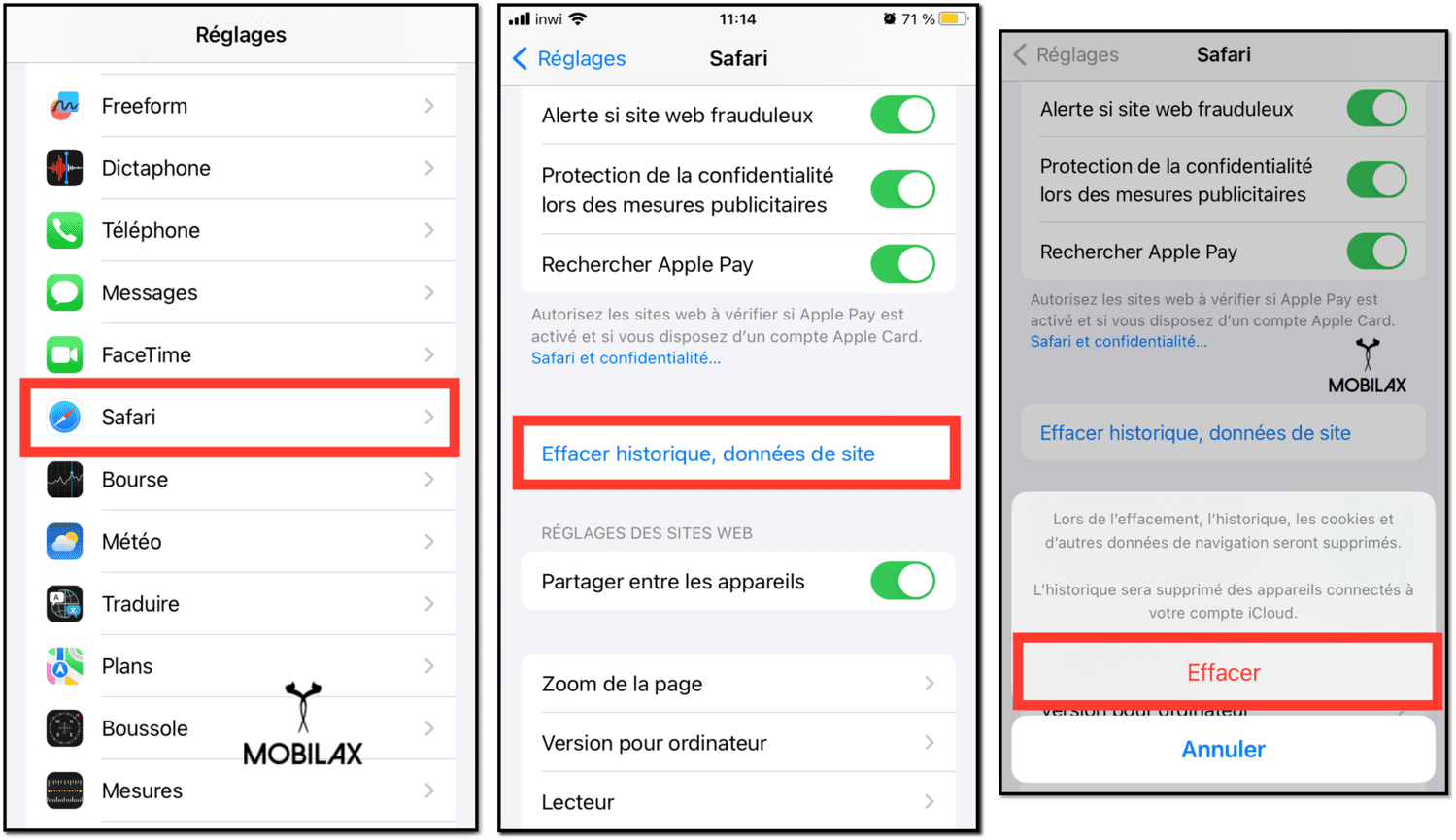
Cette procédure permettra de supprimer l’historique de navigation de tous les appareils connectés à votre iCloud. Sachez que lors de l’effacement de ce dernier, les cookies ainsi que toutes les données de navigation (pages Web fréquemment visitées, informations d’identification sauvegardées sur les différents sites Web,…) seront également effacées.
Est-il possible de supprimer l’ensemble des caches sur iPhone ?
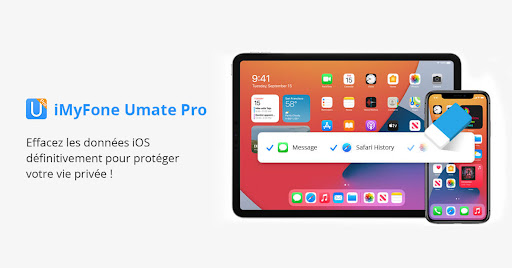
Notre troisième astuce consiste à effacer l’ensemble des caches et fichiers temporaires présents sur l’iPhone, et cela, en un rien de temps !
Vous ne rêvez pas, grâce au logiciel iMyFone Umate Pro, c’est une opération 100 % sûre et réalisable. Toutefois, vous aurez besoin d’avoir à votre disposition un ordinateur de bureau ou un PC portable.
Ensuite, suivez les instructions ci-dessous afin de vider les caches et de procéder au nettoyage de l’iPhone :
- Téléchargez et installez l’appli iMyFone Umate Pro sur votre ordi, puis connectez l’iPhone sur ce dernier à l’aide d’un câble USB
- Appuyez sur la touche « Scanner rapide » pour scanner votre iPhone
- Patientez quelques instants afin que les données du terminal Apple apparaissent à l’écran
- Cochez les fichiers et données que vous souhaitez supprimer. Par exemple « Fichiers temporaires », « Applications » ou autres
- Enfin, veuillez attendre un moment afin que le processus soit achevé.
Bonus : découvrez également comment bloquer les cookies !
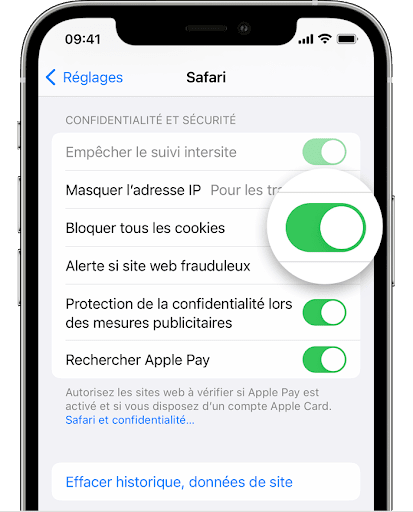
Qu’est-ce qu’un cookie et quel est le rôle de ce dernier ?
Beaucoup d’entre nous se posent ces questions…
En résumé, nous dirons qu’il s’agit d’un ensemble de données que place un site Web sur votre téléphone ou ordinateur afin que celui-ci se souvienne de vous lors des prochaines visites.
Il peut s’avérer très utile de bloquer les cookies afin de gagner de l’espace sur son appareil.
Voici la marche à suivre pour activer le blocage des cookies sur un appareil Apple :
- Accédez aux Réglages du smartphone, puis cliquez sur l’onglet Safari
- Déplacez le curseur vers la droite au niveau de l’option « Bloquer tous les cookies ».
Remarque : en optant pour cette manipulation, il se peut que certains sites Web ne fonctionnent pas, ou du moins que vous n’ayez pas accès à toutes fonctionnalités présentes sur ceux-là. En effet, il se peut que vous soyez confronté à des pages Web qui vous obligent à autoriser les cookies, et cela, qu’importent les navigateurs Internet que vous utilisez.
En bonus, découvrez ce tuto vidéo permettant de nettoyer le navigateur Safari (cookies, liste de lecture, historique, etc), et d’éviter ainsi le stockage saturé de votre iPhone ou iPad :


Commentaires
Laisser un commentaire